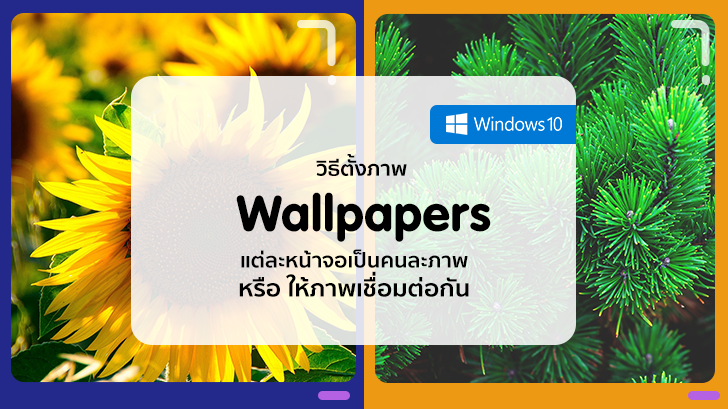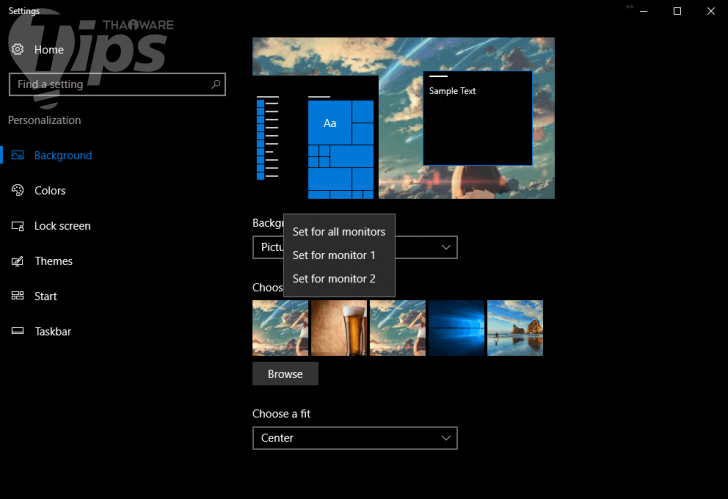หมวดหมู่ :
ทิปส์
> ทิปส์ซอฟต์แวร์
วิธีตั้งภาพ Wallpapers บน Windows 10 ให้แต่ละหน้าจอเป็นคนละภาพ หรือให้ภาพเชื่อมต่อกัน
เมื่อ :
19 มิถุนายน 2560
| ผู้เข้าชม :
109,044
เขียนโดย :

 moonlightkz
moonlightkz

 moonlightkz
moonlightkz
แชร์หน้าเว็บนี้ :
วิธีตั้งภาพ Wallpapers บน Windows 10
ให้แต่ละหน้าจอเป็นคนละภาพ หรือให้ภาพเชื่อมต่อกันระหว่างสองหน้าจอ
การตั้งค่าภาพพื้นหลังของ Windows เป็นหนึ่งในความสุขเล็กๆ น้อยๆ ที่ทำให้เรารู้สึกคอมพิวเตอร์น่าใช้งาน แสดงความเป็นตัวตนของเรามากขึ้น วันนี้เราก็มีทริคเล็กๆ น้อยๆ เกี่ยวกับการตั้งค่าภาพพื้นหลังบน Windows 10 มาฝาก โดยเฉพาะคนที่ใช้งานพร้อมกันหลายหน้าจอ
บทความเกี่ยวกับ Windows 10 อื่นๆ
- แบตเสื่อมหรือยัง ? มาดูวิธีเช็คสุขภาพแบตเตอรี่โน๊ตบุ๊ค Windows 10/11
- โฟลเดอร์ AppData ใน Windows 10 และ 11 คืออะไร ? ทำงานอย่างไร ?
- วิธีป้องกันไม่ให้คนอื่นมา เปลี่ยนไอคอน และธีมบน Windows 11
- วิธีปิด Lock Screen หรือ การล็อกหน้าจอบน Windows 10 และ Windows 11
- วิธีแก้ปัญหา Windows Boot Manager หายไปจาก Windows 10/11
วิธีตั้งภาพพื้นหลังแต่ละหน้าจอให้แตกต่างกัน
ปกติเมื่อเราตั้งภาพพื้นหลัง ภาพจะเหมือนกันทั้งสองหน้าจอ แต่ถ้าต้องการให้ภาพในแต่ละจอเป็นคนละภาพก็ง่ายนิดเดียว
- คลิกขวาที่หน้าจอ แล้วเลือก Personalize
- เลือกภาพที่ต้องการ หรือ Browse เพื่ออัพโหลดภาพที่เราต้องการใส่เข้าไปในระบบ
- คลิกขวาที่รูปที่จะใช้ แล้วเลือก Set for monitor 1 สำหรับภาพในหน้าจอแรก และ Set for monitor 2 สำหรับภาพในหน้าจอที่สอง
วิธีตั้งภาพพื้นหลังให้เชื่อมต่อกันระหว่างสองหน้าจอ
การตั้งค่าภาพหน้าจอแบบนี้ เราต้องรู้สัดส่วนภาพของหน้าจอของเราก่อนนะครับ อย่างผมใช้ 2 หน้าจอ แต่ละหน้าจอตั้งความละเอียดเป็น 1,920 x 1,080 ภาพที่ใช้จึงต้องมีความกว้าง 1,920 x 2 = 3,840 ความสูง 1,080 ดังนั้นภาพที่ผมต้องใช้ คือ 3,840 x 1,080
เลือกภาพตามปกติ ด้านล่างตรง Choose a fit ให้เลือกเป็นแบบ Fit เท่านี้ก็เรียบร้อย
 คำสำคัญ »
คำสำคัญ »
|
|
แอดมินสายเปื่อย ชอบลองอะไรใหม่ไปเรื่อยๆ รักแมว และเสียงเพลงเป็นพิเศษ |

ทิปส์ไอทีที่เกี่ยวข้อง

แสดงความคิดเห็น
|
ความคิดเห็นที่ 1
18 ธันวาคม 2564 22:17:15
|
||
|
GUEST |

|
นิ่ม
ไม่รู้
|


 ซอฟต์แวร์
ซอฟต์แวร์ แอปพลิเคชันบนมือถือ
แอปพลิเคชันบนมือถือ เช็คความเร็วเน็ต (Speedtest)
เช็คความเร็วเน็ต (Speedtest) เช็คไอพี (Check IP)
เช็คไอพี (Check IP) เช็คเลขพัสดุ
เช็คเลขพัสดุ สุ่มออนไลน์
สุ่มออนไลน์